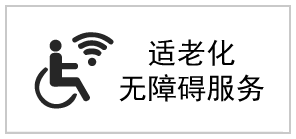1. 培训重点
熟练掌握系统使用方法,熟练掌握业务办理流程,不局限于网厅的流程,包括网厅业务办理完成后需要去柜面做什么。
掌握常见问题的解决办法,理解解决思路,可以根据现象分析出原因,分析不出原因的,知道该如何记录,记录哪些要点。
2. 环境说明
2.1. 操作系统及浏览器
操作系统:WIN7或者WIN10
浏览器:IE11
备注:部分XP系统也支持火狐浏览器(指定版本,在网厅登录页可以下载安装包)下载地址:https://dw.gjj.suzhou.gov.cn/corpor/template/login/ish01/file/firefox.zip
2.2. 浏览器设置
2.2.1.为什么要对浏览器做设置
由于证书登录需要从证书里读取出单位信息,所以在用户电脑上必须安装数字证书的客户端管理工具;
读取证书中的单位信息是依赖于插件完成的,所以浏览器必须加载成功这个插件才可以,为了能加载插件,需要对浏览器做以下设置。
2.2.2.设置方法
所支持的浏览器是IE11,以及在登录页下载安装的指定版本的火狐浏览器。
如果您使用的是IE11,需要按以下操作进行设置:
1. 下载并安装数字证书客户端(如老客户已经安装过,请跳过此步)

打开压缩包,双击” 证书应用环境安装程序V2.3M4.exe”:
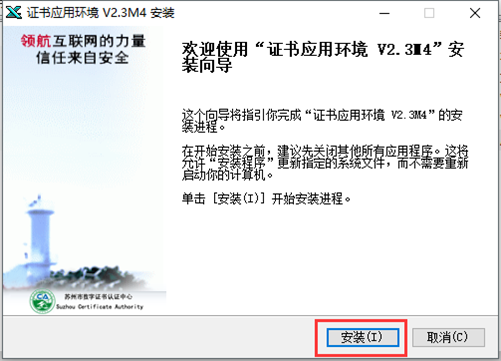
确认是否可以重启之后,点击“完成”按钮:
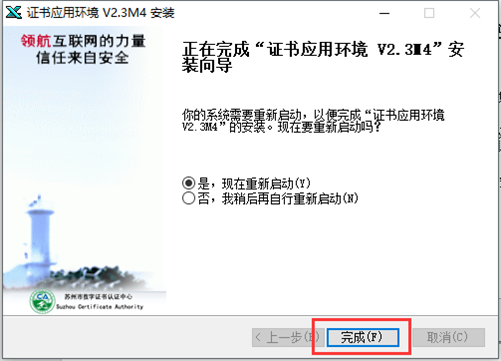
安装成功后,可以点击“苏州CA证书助手”程序,查看本单位证书信息,如下图所示:
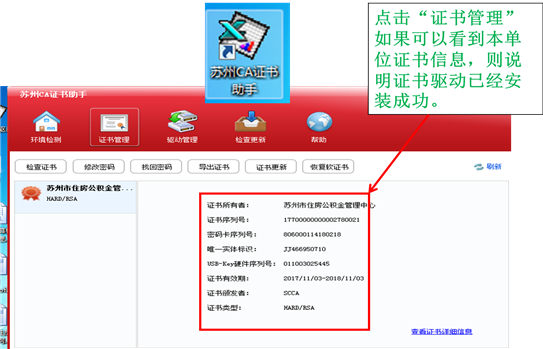
2. 将苏州市住房公积金网上业务大厅加入可信站点:
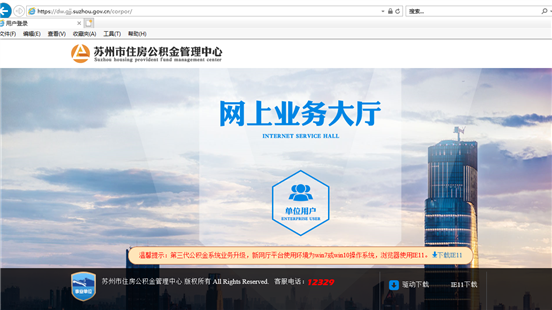
打开Internet选项
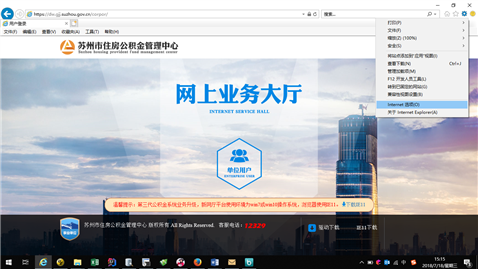
选择“安全”页签,选择“收信任的站点”,点击“站点”按钮:
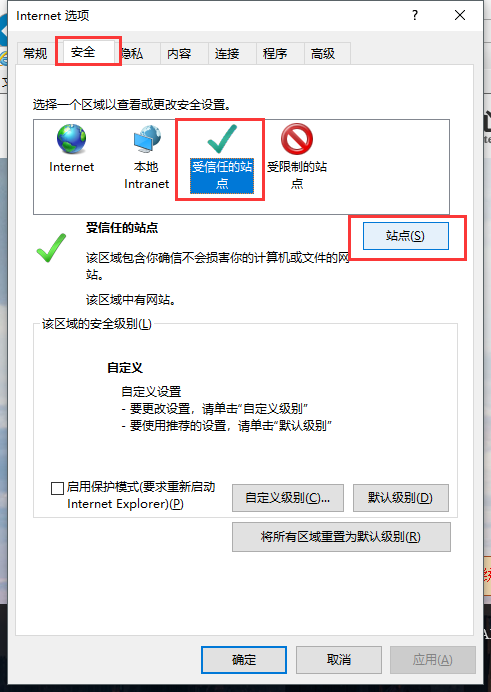
点击“添加“按钮,将地址加入可信站点:
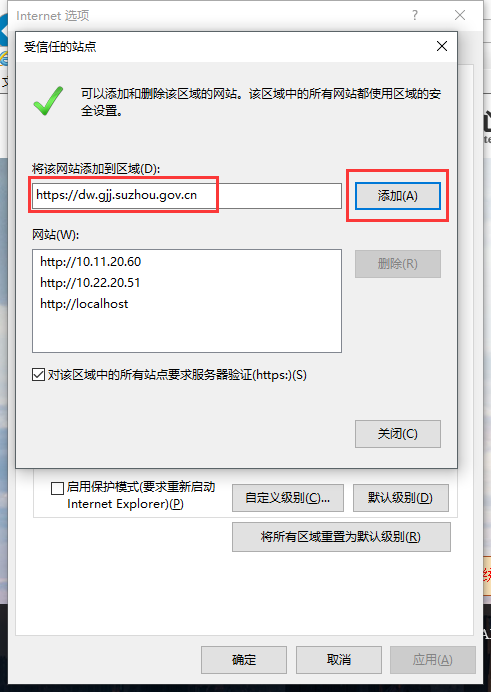
添加后,点击“关闭”按钮。
3. 设置允许加载控件:
在Internet选项的“安全”页签中点击“自定义级别…”按钮:
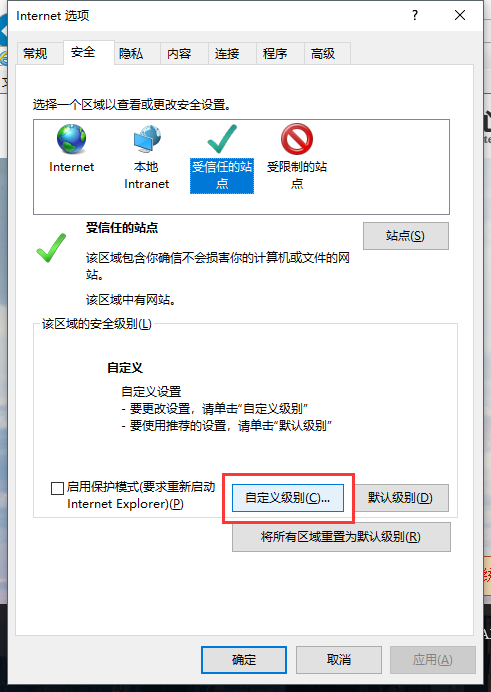
在弹出窗口中,按以下进行设置:
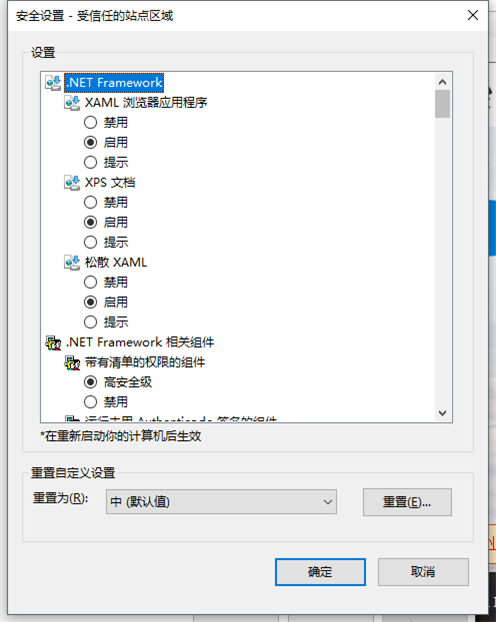
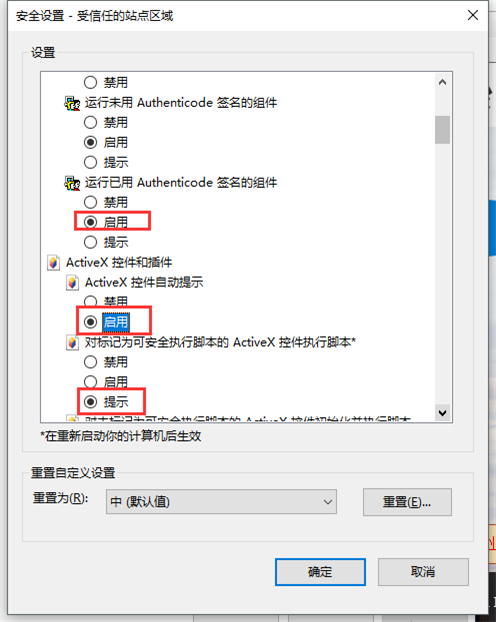
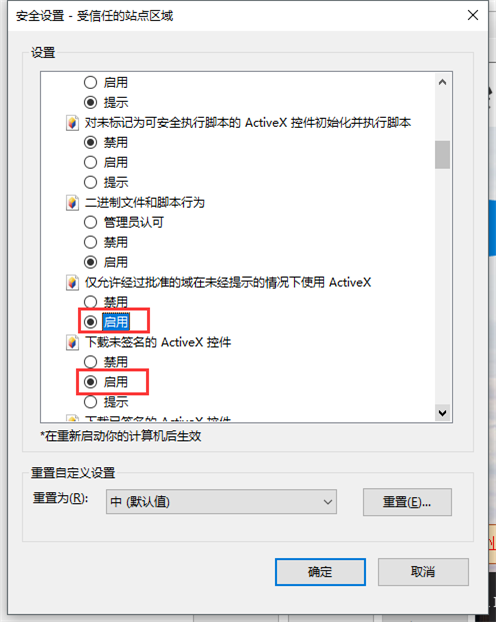
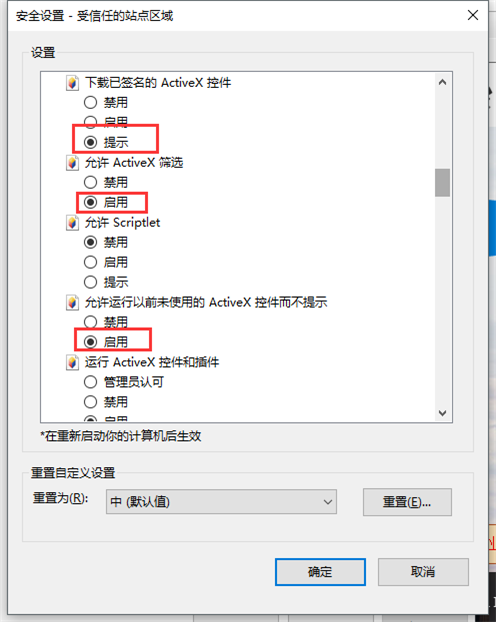
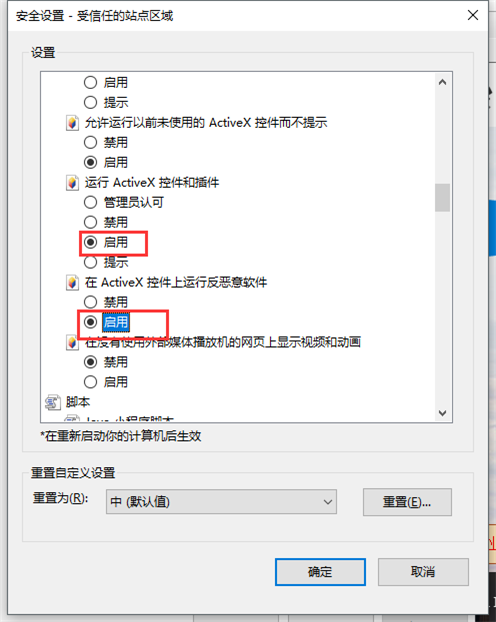
点击“确定”按钮,并点击Internet选项窗口的“确定”按钮。

2.3. 登录常见问题
解决问题思路,根据现象推理出原因
2.3.1.证书插上没反应
1. 先确认浏览器版本,要根据图标和帮助查看浏览器版本;
2. 确认安装了数字证书客户端软件;
3. 确认将网厅加入了可信站点;
4. 确认2.2.2中所有设置都做了;
2.3.2.我明明是IE11,为什么还是无法登录呢?
1. 需再次确认浏览器版本,请查看“2. 怎么查看我的浏览器版本呢?”。
2. 如版本无误,很可能是浏览器设置不准确,请查看“一. 浏览器兼容情况与设置”。
3. 如果也设置好了,还是不行,可能是IE安装时缺少安装文件,可使用登录页提供的火狐浏览器访问网厅。
2.3.3.怎么查看我的浏览器版本呢?
① 首先,IE的图片是长成这样的哦。。 

这种 
,这种 
,这种 
。。。。都不是哦~~



② 然后,点击浏览器右上角齿轮形状的的“设置”按钮:
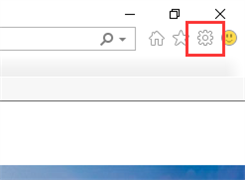
选择“关于Internet explorer”选项:

这样子的才是IE11哦~~
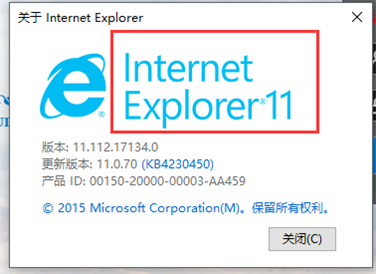
③ IE打开之后,按F12键:
红框中位置,要显示“11”才可以,其他的都不对哦。
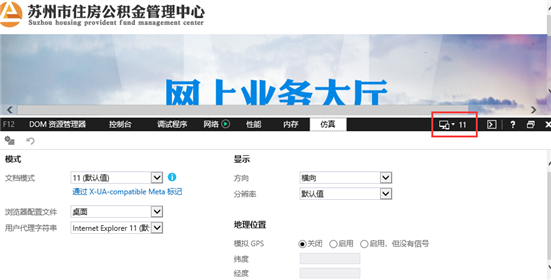
2.3.4.怎么设置我的浏览器?
如果浏览器版本真的是IE11,还是无法登陆,那就是对浏览器没有设置好了,请查看“一. 浏览器兼容情况与设置”按文档中步骤操作。
2.3.5.我要怎么安装IE11呢?
① 先查看我的操作系统版本,在桌面找到“我的电脑”图标 
,右键点击图片,选择“属性”:

这里可以看到操作系统的版本,win10,64位:
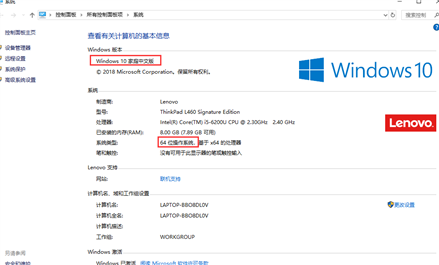
或者win7,32位或64位。
② 访问微软官网,打开之后,找到“中文简体”,根据我操作系统的版本点击对应的链接:
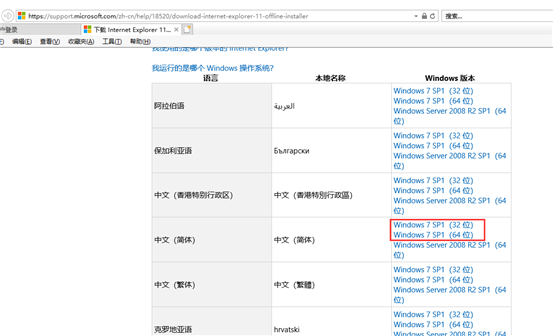
下载后,双机下载文件进行安装,安装好后需要重启。
重启后打开IE,按照“一. 浏览器兼容情况与设置”进行设置使用即可。
2.3.6.我是XP系统+火狐浏览器,在登录页无法显示单位名称
多数是因为使用的证书客户端工具版本问题,可以在本机将原来的客户端工具卸载,在登录页右下角,点击“驱动下载”链接,重新下载并安装证书客户端。并确认证书是否安装成功(参照2.2.2-1中的证书驱动安装)
2.3.7.火狐浏览器提示链接不安全
火狐浏览器初次访问时会提示是否需要添加例外,选择添加例外就可以了。下面页面中点击“高级”按钮:

点击“添加例外”按钮,并在随后弹出的弹出框中点击“确定添加例外”:
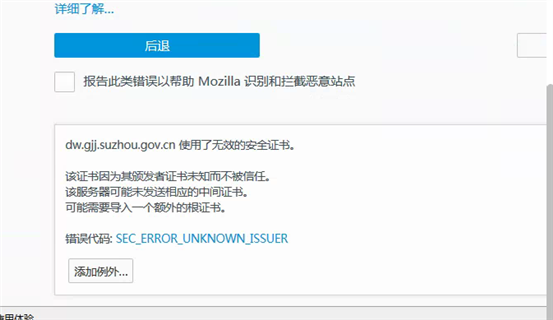
2.3.8.火狐浏览器要如何设置
初次访问网厅时,会在页面最上方提示用户是否允许加载插件,点击“允许”按钮:
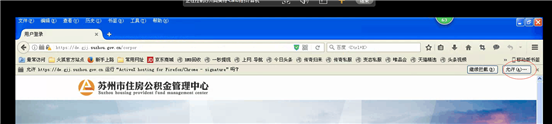
在之后的弹出框中,点击“长期允许”:
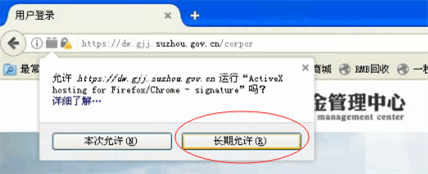
3. 业务功能
3.1. 一步办结类业务
3.1.1.汇缴申报
3.1.1.1. 业务流程
一步办结,即提交后实时完成汇缴申报业务。
3.1.1.2. 注意事项
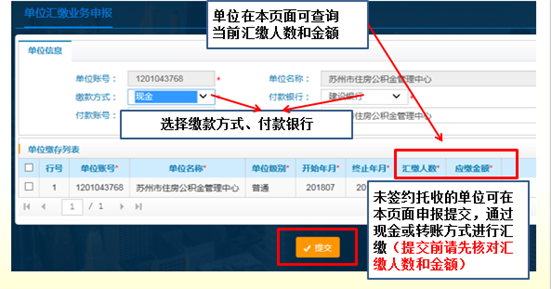
已经进行委托收款签约的单位,无需在网厅进行单位汇缴申报;
单位进行汇缴申报的时候,需要选择缴款方式、付款银行,录入付款账号;
完成汇缴申报后:
1、可以通过网厅的‘单位汇补缴信息查询’交易查到申报的这笔汇缴,并且可以通过这个查询交易导出汇补缴书;
2、申报后,单位需要根据申报时定义的缴款方式和付款账户把缴存资金一笔一次性汇入到公积金中心指定的账户里。然后到中心柜面(或与柜面取得联系)进行汇缴入账。(如果一笔申报的资金分成N次汇入到公积金中心,那么中心做缴存入账的时候会匹配不到资金,无法完成入账)
3.1.1.3. 相关业务
1. 单位汇补缴信息查询
以通过网厅的‘单位汇补缴信息查询’交易查到申报的这笔汇缴,并且可以通过这个查询交易导出汇补缴书
3.1.2.单位信息基础信息核对
3.1.2.1. 业务流程
一步办结,即提交后单位信息实时完成修改。
3.1.2.2. 注意事项
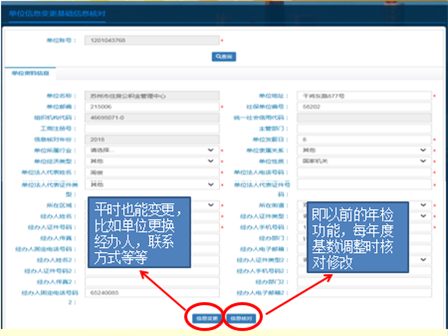
1、提供单位信息变更、和信息核对功能(其中灰色显示框内的信息不能变更)如变更,请携带相关材料至缴存地公积金中心变更;
2、发薪日:需要填写正确的日期数据(1~31);
3、身份证号、手机号:需要按照正确的号码格式进行填写;
4、交易提交办好后,可以通过网厅的‘单位信息查询’交易查看最新的单位基础信息;
3.1.2.3. 相关业务
1. 单位信息查询
可以通过网厅的‘单位信息查询’交易查看最新的单位基础信息;
3.1.3.职工编号及部门调整
3.1.3.1. 业务流程
一步办结
3.1.3.2. 批量导入及手工添加说明
1、手工添加:个人账号
2、批量导入:个人账号
3.1.3.3. 注意事项
1、经办人可给职工进行部门和编号分类,便于单位经办人管理(主要用于缴存人数多的单位)
2、变更的职工必须是本单位下正常状态的缴存职工;
3、可以手工录入数据(点【添加】按钮),也可以批量导入数据(点【导入】按钮)。注:个人账号 是一定要录入或导入的,根据实际情况,填写职工编号和所在部门。
3.1.4.单位短信订阅
3.1.4.1. 业务流程
一步办结,实时生效。
3.1.4.2. 注意事项
对于已经订阅的短信,可以取消订阅;对应未订阅的短信,可以点击订阅按钮进行订阅。
3.2. 异步处理类业务
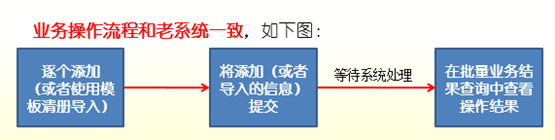
注:
1、点击【添加】按钮可以实现手工添加数据;点击【导入】按钮可以实现导入批量数据;

2、批量导入的时候,请使用正确的导入模板(导入数据中不需要包含‘行号’列);请在‘客户服务-批量模板下载’中下载各交易的批量导入模板;
3、业务提交后,可以在‘批量业务结果查询’里看到业务处理状态。(当前系统每5分钟处理对网厅提交的批量业务处理一次);
4、系统对提交的批量业务完成处理前,同一个单位不可以再发起其他任何类型的批量业务。(系统提示:您存在未处理的xxx业务,请稍后提交,可在【批量结果查询】业务中查询处理状态)
3.2.1.个人账户变更
3.2.1.1. 业务流程
一步办结。
3.2.1.2. 批量导入及手工添加说明
【个人开户】:
姓名、证件类型、证件号码、个人补贴标志、缴存比例类型、月工资总额、补贴月缴存额、手机号码、户籍,以上信息是必须要填写的,注:不管手工添加或者批量导入,以上信息都是不可以为空的,否则系统会给出报错,业务无法继续执行。
【封存】:
1、手工添加:个人账号 是必须填写的,系统根据个人账号反显个人账户的信息;
2、批量导入:个人账号、姓名 是必须填要导入的。
【启封】:
1、手工添加:个人账号、个人补贴标志、月工资总额、补贴月缴存额,以上信息是必填的;
2、批量导入:个人账号、姓名、个人补贴标志、缴存比例类型、月工资总额、补贴月缴存额,以上信息是必须要导入的;
3.2.1.3. 注意事项
【个人开户】:
1、批量导入的时候,要注意导入文件中的单位账号,一定要与个人账户变更交易页面中的单位账号相同,否则导入的时候系统会给出报错提示(单位账号不一致);
2、月工资总额数据一定要准确,系统会月工资总额计算个人缴存基数:
如果月工资总额>中心规定的最高工资上限,则个人缴存基数=中心最高工资上限;
如果月工资总额<中心规定的最低社保基数,则个人缴存基数=中心最低社保基数;
其他情况:个人缴存基数=月工资总额
3、个人补贴标志是‘否’的时候,个人补贴月缴存额必须是0 ;
4、个人补贴标志是‘是’的时候,个人补贴月缴存额可以修改,并且不得大于个人缴存基数*补贴缴存比例;
5、系统控制相同的 证件类型+证件号码 不得重复开户,即如果证件信息在系统内已经存在未销户的个人公积金账户,那么再次用这个证件做开户的时候,系统会给出报错提示;
6、缴存比例类型:统一填写‘比例类型1’;
7、如果单位账户存在没入账的汇缴,则该单位下的个人不能办理封存业务;
【封存】:
1、个人账号+姓名 必须与公积金系统内对应的账户信息匹配,并且必须是本单位的职工;
2、待封存的个人账户必须是正常状态的;
3、如果单位账户存在没入账的汇缴,则该单位下的个人不能办理封存业务;
【启封】:
1、个人账号+姓名 必须与公积金系统内对应的账户信息匹配,并且必须是本单位的职工;
2、待启封的个人账户必须是封存状态的;
3、导入或手工添加的个人必须是页面中显示的单位账号下的个人账户;
4、月工资总额数据一定要准确,系统会月工资总额计算个人缴存基数:
如果月工资总额>中心规定的最高工资上限,则个人缴存基数=中心最高工资上限;
如果月工资总额<中心规定的最低社保基数,则个人缴存基数=中心最低社保基数;
其他情况:个人缴存基数=月工资总额
5、个人补贴标志是‘否’的时候,个人补贴月缴存额必须是0 ;
6、个人补贴标志是‘是’的时候,个人补贴月缴存额可以修改,并且不得大于个人缴存基数*补贴缴存比例;
7、如果单位账户存在没入账的汇缴,则该单位下的个人不能办理封存业务;
注:批量处理成功后,可以在‘本单位员工基本信息查询’交易中查看个人的最新账户信息;
3.2.2.职工转入不启封
3.2.2.1. 业务流程
一步办结。
3.2.2.2. 批量导入及手工添加说明
1、手工添加:个人账号、转移原因,以上是必填的;
2、批量导入:个人账号、姓名、转移原因,以上信息是必须导入的;
3.2.2.3. 注意事项
1、添加或导入的个人账户必须是外单位的封存状态的个人;
2、批量导入的时候,个人账号+姓名 必须与公积金系统内对应的账户信息匹配;
3、转移个人存在未办结的补缴、退缴、提取业务,则不能做职工转移;
4、批量业务处理成功后,可以通过‘本单位员工基本信息查询’交易查看转入员工信息。
3.2.3.职工转入启封
3.2.3.1. 业务流程
一步办结。
3.2.3.2. 批量导入及手工添加说明
1、手工添加:个人账号、个人补贴标志、月工资总额、补贴月缴存额、转移原因,以上信息是必填的。
2、批量导入:个人账号、姓名、个人补贴标志、月工资总额、缴存比例类型、补贴月缴存额、转移原因,以上信息是必须导入的;
3.2.3.3. 注意事项
1. 添加或导入的个人账户必须是外单位的封存状态的个人;
2. 批量导入的时候,个人账号+姓名 必须与公积金系统内对应的账户信息匹配;
3. 转移个人存在未办结的补缴、退缴、提取业务,则不能做职工转移;
4. 月工资总额数据一定要准确,系统会月工资总额计算个人缴存基数:
如果月工资总额>中心规定的最高工资上限,则个人缴存基数=中心最高工资上限;
如果月工资总额<中心规定的最低社保基数,则个人缴存基数=中心最低社保基数;
其他情况:个人缴存基数=月工资总额
5. 个人补贴标志是‘否’的时候,个人补贴月缴存额必须是0 ;
6. 个人补贴标志是‘是’的时候,个人补贴月缴存额可以修改,并且不得大于个人缴存基数*补贴缴存比例;
7. 转入单位存在汇缴未入账业务,则不可以办理职工转入启封交易;
8. 批量业务处理成功后,可以通过‘本单位员工基本信息查询’交易查看转入员工信息。
3.2.4.个人基数调整
3.2.4.1. 业务流程
一步办结。
3.2.4.2. 批量导入及手工添加说明
1、手工添加:个人账号、调整后月工资总额、调整后补贴月缴存额,以上信息是必填的;
2、批量导入:个人账号、姓名、调整后月工资总额、调整后补贴月缴存额,(如单位不缴存住房补贴,则只需修改调整后月工资总额这一列)如下图所示:

3.2.4.3. 注意事项
1、网厅上的个人缴存基数调整,限制基数只能调高不得调低,如果基数调低,需要单位经办人到公积金中心指定的柜面进行办理;
2、个人账号+姓名 必须与公积金系统内对应的账户信息匹配,并且必须是本单位的正常状态的职工;
3、对于补贴月缴存额:如果职工的个人补贴标志是‘否’,那么职工的月缴存额只能是0(如果导入补贴月缴存额大于0 ,则会处理失败);如果职工的个人补贴标志是‘是’,那么职工的补贴月缴存额可以大于0,并且必须小于个人缴存基数*职工补贴比例;
4、月工资总额数据一定要准确,系统会月工资总额计算个人缴存基数:
如果月工资总额>中心规定的最高工资上限,则个人缴存基数=中心最高工资上限;
如果月工资总额<中心规定的最低社保基数,则个人缴存基数=中心最低社保基数;
其他情况:个人缴存基数=月工资总额;
5、单位存在未入账的汇缴业务,则本单位不得进行个人基数调整;
6、可以通过柜面的‘个人补贴标志变更’交易对职工账户的补贴标志(是、否)进行调整;
3.2.5.个别补缴申报
3.2.5.1. 业务流程
一步办结。
3.2.5.2. 批量导入及手工添加说明
先选择缴款方式,然后再添加或导入补缴个人数据
1、手工添加:个人账号、开始年月、终止年月、补缴原因、公积金补缴金额、补贴补缴金额,以上信息是必填的;
2、批量导入:个人账号、姓名、证件号码、开始年月、终止年月、补缴原因、合计补缴金额、公积金补缴金额、补贴补缴金额,以上信息是必须导入的;
3.2.5.3. 注意事项
1、补缴个人必须是单位下未销户的职工;
2、补缴终止年月不得小于补缴开始年月;
3、补缴金额必须满足等式关系:合计金额=公积金补缴金额+补贴补缴金额,否则系统将给出报错提示;
4、缴款方式是转账、现金时,补缴付款账户相关的信息是必填项,不得为空;
5、缴款方式是‘托收’的时候,单位必须签订有效的委托收款协议,并且以托收方式缴款时,不得修改付款账户相关信息;
6、合计补缴人、合计补缴金额,以上数据是系统根据手工添加或导入的数据自动统计计算的,不需要手工录入,单位经办人对此数据进行核对即可;
7、个别补缴申报业务提交后,等待系统批量处理。批量处理成功后,对于‘托收’方式的缴款,如果确认要进行托收,需要单位经办人通过网厅的‘汇补缴申报加入托收队列’交易,将该补缴申报加入到托收队列里,否则,系统将不会对该笔托收方式的补缴申报进行手工托收。(也可以到公积金中心指定柜台,申请将该补缴申报加入到托收队列);对于转账或现金方式的补缴,线下处理同‘单位汇缴申报’-单位将本次申报的补缴资金一笔一次性的汇入到公积金中心指定的账户中,然后到中心指定柜面进行汇补缴入账;
8、补缴申报处理成功后,可以在网厅的‘单位汇补缴信息查询’交易中查看该补缴记录状态、导出汇补缴书、导出汇补缴明细;
9、如果补缴个人存在未入账的缴存业务,则不允许发起该职工的补缴业务;
3.2.6.汇补缴申报加入托收队列
3.2.6.1. 业务流程
一步办结,实时生效。
3.2.6.2. 注意事项
1、只能对‘托收’方式并且‘未入账’状态的汇补缴书进行操作;
2、对于网厅上的补缴申报,只有在通过本交易将缴存书加入到托收队列后,系统才会对该笔补缴发起手工托收;
3、汇补缴申报加入托收队列后,可以通过网厅的‘单位汇补缴信息查询’交易查看加入托收队列的操作结果,托收状态为‘加入手工托收登记未发送’-表示加入托收队列成功了。
3.2.7.退缴申报
3.2.7.1. 业务流程
一步申报完成(实时的),后续需要到公积金中心指定的柜面继续执行退缴流程。
3.2.7.2. 手工添加
个人账号、退缴金额、退缴原因 是必须录入的。
3.2.7.3. 注意事项
1、退缴金额不能大于个人账户可用余额;
账户可用余额:当前账户里可以自由支配的余额,不包括被冻结(限制)的资金、不包括正在提取但是还没到账的资金;
2、个人存在未办结的销户提取,不可以对该职工进行退缴;
3、单位经办人在网厅做完退缴申报后,需要到公积金中心指定的柜台申请继续执行退缴流程;
3.2.8.批量业务结果查询
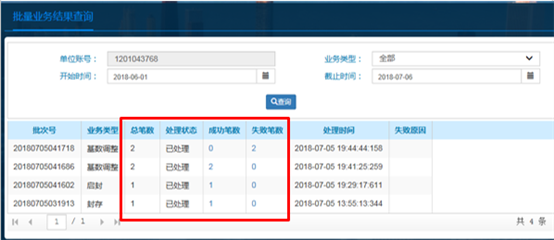
1、现系统每5分钟进行一次批量处理,‘处理状态’:已处理、未处理;
2、点击成功笔数和失败笔数可以下载查看具体信息;
3.3. 新老系统差异
3.3.1.开户、封存、启封业务整合
u 老系统的开户、封存、启封业务都是独立的菜单,新系统将三个业务合并成一个“个人账户变更”;
3.3.2.新增功能点
u 职工转入启封交易,是新系统增加的交易,功能是将职工进行转入并且同时最转入职工进行启封操作;
u 个人补贴标志,是新系统增加的概念。补贴标志是‘是’的员工可以享受补贴,否则不可享受;个人开户(网厅、柜面)、启封(网厅、柜面)、职工转入启封(网厅、柜面)、个人补贴标志变更(柜面),以上几个交易都可以对个人账户的补贴标志进行修改;
3.3.3.其他
u 关于“缴存比例类型”的说明:
为适应今后可能会出台的政策变化(今后可能会允许一个单位存在几种缴存比例的职工),我们苏州公积金新系统新设立了单位“缴存比例类型”这一字段。目前一个单位只能有一种缴存比例(例如:单位10%、职工10%,且两个比例必须相同),所以系统将缴存比例统一设置并显示为“缴存比例类型1”;
u 突出按实申报的原则
新系统中,单位在职工帐户新设立或启封时,应如实填写职工的上年度月平均工资收入即月工资总额,导入系统后以月工资总额为主,根据控高保低的原则,系统自动计算个人缴存基数。而原来的系统是直接录入个人缴存基数。新系统中则需输入月工资总额;
4. 常见问题梳理
4.1. 业务流程类
4.1.1.退缴申报成功后,是否需要携带回单到柜台办理退缴业务。
网厅申报成功后,需要到缴存地公积金中心办理退缴审批业务,详情参考请公积金中心官网退缴业务指南。
4.2. 操作类
4.2.1.异步处理业务,如何查看处理结果
在“批量业务结果查询”中查看,并可以查询成功失败笔数。
4.2.2.基数调整业务时,如何导出清册,需要修改哪些内容
通过【导出清册】按钮,直接导出单位下所有正常状态的职工信息;
需要修改的信息为:调整后月工资总额、调整后补贴月缴存额;如单位不缴存住房补贴,则只需修改调整后月工资总额这一列
4.2.3.在批量业务导入功能里,提交后报错
1. 严格检查使用的批量模板是不是当前业务的模板,可在“客户服务à批量模板下载”中下载;
2. 每个批量业务导入页面均有模板填写说明(如下图所示)模板中数据填写时,需严格按照导入页面中描述的填写,必填项必须填写;

4.2.4.登录后,菜单显示是灰色的或者点击操作按钮没有反应?
灰色菜单是因为安装了低版本的证书驱动,请卸载后重新安装新版证书驱动程序(参考2.2.2设置方法)
点击按钮没反应是因为使用了不正确的浏览器比如IE8、搜狗等等,请安装IE11或者火狐浏览器(详细参考2.3.5~2.3.8)